Validar un documento con RaptorXML
Este ejemplo explica cómo crear un trabajo que valida un archivo de esquema XML. En este ejemplo explicamos la forma más sencilla de validar un archivo, que no usa gestión condicional de errores ni escribe el resultado de la validación en un archivo de registro personal ni en el explorador. El resultado de la validación sólo está disponible en el registro del servidor FlowForce Server. Para ver un trabajo de validación de ejemplo más complejo consulte Validar XML con registro de errores.
El trabajo de validación de este ejemplo llama a la función valany de RaptorXML Server. La función valany valida documentos en base a su tipo. Toma el archivo que se quiere validar como único parámetro obligatorio y se puede usar para validar archivos XML, XML Schema, DTD Schema, entre otros tipos. Para ver la lista de funciones de RaptorXML consulte la documentación de este producto (https://www.altova.com/es/documentation).
Requisitos
•Licencias necesarias: FlowForce Server y RaptorXML Server (RaptorXML+XBRL Server).
•Los servicios FlowForce Web Server y FlowForce Server deben escuchar en la en la dirección de red y en el puerto configurados previamente.
•Debe tener una cuenta de usuario de FlowForce Server con permisos para uno de los contenedores (en este ejemplo se usa el contenedor /public porque está automáticamente abierto a todos los usuarios autenticados).
Archivos de ejemplo utilizados
Este trabajo de ejemplo valida el archivo address.xsd, que puede encontrar en la carpeta de instalación de RaptorXML Server, en la ruta: C:\Program Files\Altova\RaptorXMLServer2026\examples\address.xsd.
Si está ejecutando RaptorXML Server de 32 bits en Windows de 64 bits la ruta es C:\Program Files (x86)\Altova\RaptorXMLServer2026\examples\address.xsd, a no ser que haya instalado RaptorXML Server en una carpeta distinta.
También puede usar cualquier otro archivo de esquema XML.
Crear el trabajo
1.Inicie sesión en la interfaz de administración web de FlowForce Server y abra el contenedor /public/Examples. Este contenedor ya existe si lo creó en los ejemplos anteriores; de lo contrario puede crearlo con el comando Crear | Crear contenedor.
2.Haga clic en Crear trabajo. A continuación introduzca un nombre y, si quiere, una descripción para el trabajo que está creando. A este trabajo le hemos asignado el nombre "ValidateSchema".
3.Haga clic en Paso de ejecución nuevo.
4.Junto a "Ejecutar función" navegue hasta la función /RaptorXML/valany. Tenga en cuenta que el parámetro obligatorio Archivo se muestra como un campo ampliado.
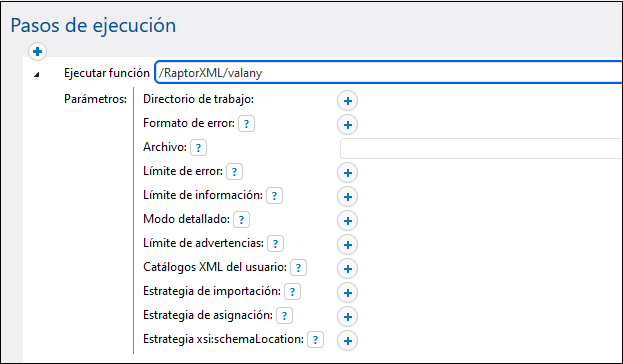
Nota: la función valany existe directamente bajo el contenedor "RaptorXML", así como en cualquier contenedor que corresponda a cualquier versión de RaptorXML, por ejemplo "2026". Para más información sobre las diferencias entre los dos consulte Funciones genéricas versus funciones de una versión específica de RaptorXML.
5.En la caja de texto Archivo introduzca la ruta de acceso al archivo de esquema que quiere validar, por ejemplo C:\Program Files\Altova\RaptorXMLServer2026\examples\address.xsd.
6.En "Desencadenadores" haga clic en Temporizador nuevo y cree un desencadenador que ejecute el trabajo en un momento concreto en el futuro. Para más detalles consulte Temporizadores.
7.En "Credenciales" seleccione un registro de credenciales que ya exista o unas credenciales locales. Para más detalles consulte Credenciales.
8.Haga clic en Guardar.
Ejecutar el trabajo
El trabajo se ejecuta en la fecha y a la hora que se indique en el desencadenador. Para ver si el trabajo se ha ejecutado correctamente consulte Vista de registro. Más concretamente, si el trabajo se ha ejecutado con éxito, en la página Registro de instancias aparecerá una entrada como esta:
file:///C:/Program%20Files/Altova/RaptorXMLServer2021/examples/address.xsd: runtime="0ms" result="OK" cmd="valxsd"
Si el archivo no se pudo validar se considera que el trabajo falló (ya que falló al menos un paso), por lo que en el registro aparece un error. En este caso la entrada del registro indica result="Fail" junto con detalles sobre el error de validación.